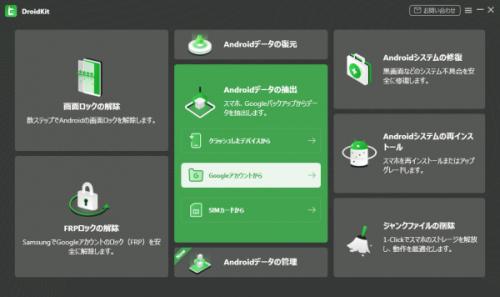
DroidKit公式サイト:https://reurl.cc/Qed502目次
Googleドライブを使用してAndroidをバックアップする方法
DroidKitを使用してGoogleドライブのバックアップを復元する
Googleドライブからバックアップを復元する
新しいデバイスに切り替える場合でも、携帯電話をリセットする場合でも、アプリと設定を復元するのは非常に簡単です。Androidスマートフォンでは、連絡先、カレンダーのエントリ、通話記録、テキスト、設定、写真、ビデオなどの情報がGoogleドライブに自動的にバックアップされるため、どこにいたときでもすぐに取得できます。ただし、自動保存が有効になっている場合、これはすべて機能します。
新しいAndroidスマートフォンに切り替えたときに、Googleドライブのバックアップからすべてのデータを復元する方法に関する詳細なガイドは次のとおりです。
Googleドライブを使用してAndroidをバックアップする方法
GoogleドライブはGoogleが提供するオンラインストレージです。最大15GBまでのデータは無料で保存できますが、そうでない場合はそれ以上の料金を支払う必要があります。Googleドライブへのデータバックアップをまだ有効にしていない場合は、次の手順に従います。
1.Androidスマートフォンの設定に移動します。
2.「システム」>「バックアップ」>「Googleバックアップ」に移動します。
3.「Googleアカウント」をタップします。
4.最後に「今すぐバックアップ」をタップします。
これでは写真やビデオは保存されません。写真をドライブにバックアップするには、以下の手順に従ってください。
1.まずはGoogleフォトアプリをダウンロードします。
2.次に、Googleフォトを起動します。
3.最後に「バックアップを有効にする」をタップします。
DroidKitを使用してGoogleドライブのバックアップを復元する
DroidKitはiMobieによって開発されたソフトウェアです。このツールを使用すると、数回クリックするだけでGoogleドライブのバックアップをAndroidデバイスに直接復元することもできます。これはDroidKitの新しい機能で、Googleドライブからバックアップを復元するのに役立ちます。
a.すべてを復元するのではなく、選択した方法でファイルをプレビューおよび復元できるため、時間とストレージ容量を節約できます。
b.Googleドライブのバックアップを簡単に 復元するには 、 DroidKitをダウンロードしてPCにインストールします。
c.Samsung、Xiaomi、Huawei、Google、SONYなど、すべてのAndroidがサポートされていることを確認します。
d.DroidKitは、消去されたデータの回復、画面パスワードのロック解除、FRPのロック解除などのいくつかの機能を提供します。
ステップ1.DroidKitを起動し、デバイスをコンピュータに接続し、「Androidデータの抽出」をクリックしてから「Googleアカウントから」をクリックします。
DroidKit無料ダウンロード:https://reurl.cc/Qed502
【画像 https://www.dreamnews.jp/?action_Image=1&p=0000292141&id=bodyimage1】
ステップ2.復元したいGoogle上のデータを選択し、 「次へ」ボタンをクリックします。
【画像 https://www.dreamnews.jp/?action_Image=1&p=0000292141&id=bodyimage2】
ステップ3.Googleアカウントでログインします。
【画像 https://www.dreamnews.jp/?action_Image=1&p=0000292141&id=bodyimage3】
ステップ4.復元するファイルを選択し、アイコンをクリックしてデータを「デバイスへ」または「PC」に復元します。
【画像 https://www.dreamnews.jp/?action_Image=1&p=0000292141&id=bodyimage4】
ステップ5.しばらくの後、データの復元に成功した。
Googleドライブからバックアップを復元する
アプリケーションの復元は簡単で、初期セットアップ時に実行できます。Google NowまたはPixel Launcherを使用している場合、ホーム画面の背景、アイコンとウィジェットのレイアウト、フォルダ構造がドライブに保存されるため、設定を新しい端末に復元してホーム画面のレイアウトを保持できるようになります。Googleドライブのバックアップを復元する方法は次のとおりです。
1.スマートフォンの設定に移動します。
2.「システム」>「バックアップ」>「アプリケーションデータ」に移動します。
3.最後に「自動復元」を有効にします。
それ以外の場合、デバイスを変更した場合は、最初のセットアップ時にアカウントにログインすることでデータを回復できます。
この方法にはいくつかの欠点があります。
1.動作速度はネットワーク速度によって制限されます。
2.フォルダー全体や複数のファイルを一度にダウンロードすることはできません。
3.連絡先や通話記録のバックアップは不便で、保存場所を見つけるのに多くの時間がかかります。
まとめ
Googleドライブを介したデータのバックアップと復元は、多数の人が使用するオプションです。ただし、手動でデータを復元するのは少し難しいです。DroidKitを使用すると、数回クリックするだけですべてを復元できるため、このタスクが簡単になるのはこのためです。
DroidKit公式サイト:https://reurl.cc/Qed502関連記事
【2023最新】Android Googleアカウントを変更する方法
https://reurl.cc/qrdq03
Androidスマホ初期化後、Googleアカウントのパスワードを忘れてロックされた場合の対処法
https://reurl.cc/aLrD4Y
【画像 https://www.dreamnews.jp/?action_Image=1&p=0000292141&id=bodyimage5】
配信元企業:iMobie Inc.
プレスリリース詳細へ
ドリームニューストップへ
